Niektórzy użytkownicy systemu Windows napotkali Drukarka wymaga Twojej uwagi błąd podczas drukowania w systemie Windows 10. Okno dialogowe błędu zawiera:
Drukarka wymaga Twojej uwagi. Przejdź do pulpitu, aby się tym zająć.
Czasami możesz przejść do pulpitu i postępować zgodnie ze wskazówkami w oknie dialogowym. Jednak otwarcie pulpitu nie zawsze dostarcza wskazówek, na czym polega problem i jak go naprawić.
Jeśli problem dotyczy również tego problemu, oto kilka wskazówek dotyczących rozwiązywania problemów, które pomogą rozwiązać błąd uwagi drukarki w systemie Windows 10.
Jak mogę to naprawić Drukarka wymaga Twojej uwagi błąd?
Oto kilka typowych problemów zgłaszanych przez użytkowników:
- Wymagana uwaga dotycząca drukarek Canon, Brother, Epson - Ten problem może dotyczyć prawie każdej marki drukarek, a większość naszych rozwiązań jest uniwersalna, więc będą działać z prawie każdą marką drukarek.
- Wymagana interwencja użytkownika drukarki Windows 10 - Ten komunikat jest powszechny w systemie Windows 10 i jeśli go napotkasz, upewnij się, że sterowniki są aktualne.
- Uwaga wymagana drukarka Lexmark - Ten problem może wystąpić w przypadku drukarek Lexmark i jeśli napotkasz ten problem, możesz spróbować ponownie zainstalować drukarkę.
- Drukarka wymaga interwencji użytkownika - Innym sposobem rozwiązania tego problemu jest sprawdzenie poziomów atramentu w drukarce. Jeśli poziomy atramentu są niskie, wymień wkłady i sprawdź, czy to rozwiąże problem.
1. Zaktualizuj sterowniki
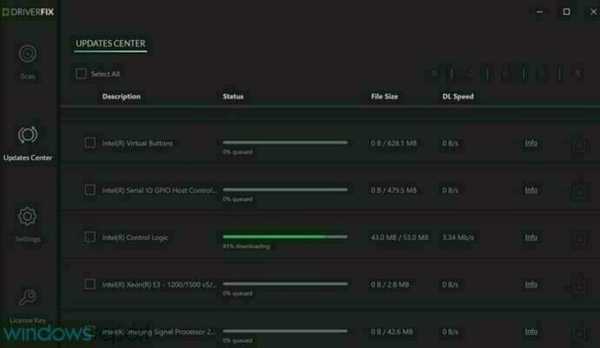
Czasami sterownik może być przestarzały, co prowadzi do tego i wielu innych problemów. Możesz jednak rozwiązać problem, po prostu aktualizując sterowniki.
Jest na to kilka sposobów, ale najlepszą metodą jest odwiedzenie witryny internetowej producenta drukarki i pobranie sterownika dla posiadanego modelu drukarki.
Chociaż jest to najlepsza metoda, niektórzy użytkownicy mogą chcieć użyć prostszego rozwiązania.
Jeśli chcesz automatycznie zaktualizować sterowniki na swoim komputerze, możesz użyć narzędzia innej firmy, takiego jak DriverFix. To narzędzie jest niezwykle proste w użyciu i powinieneś być w stanie zaktualizować sterowniki za pomocą jednego kliknięcia.
Aby komputer, w tym komponenty sprzętowe, był bezpieczny i wydajny, zawsze należy instalować najnowsze sterowniki, takie jak sterowniki drukarek.
DriverFix został opracowany, abyś nie musiał martwić się o ręczne pobieranie i instalowanie sterowników.
Program skanuje sprzęt jako sterowniki drukarki i proponuje ich aktualizację. Aby odświeżyć wszystkie sterowniki, wystarczy kilka kliknięć, a narzędzie wykonuje resztę automatycznie.
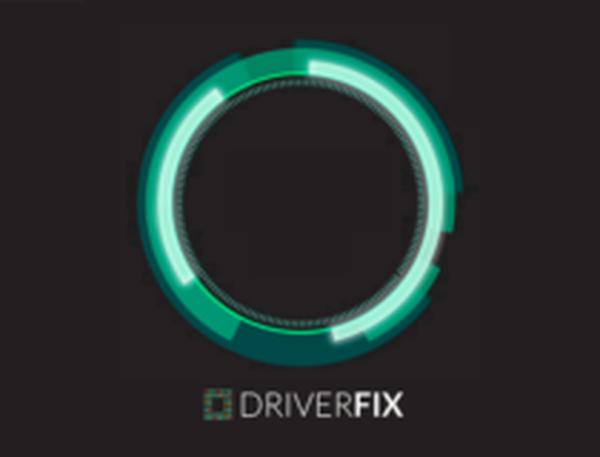
DriverFix
Pobierz teraz DriverFix, aby z łatwością automatycznie zaktualizować sterowniki drukarki! Bezpłatna wersja próbna Odwiedź stronę2. Wydrukuj strony internetowe za pomocą alternatywnej przeglądarki

Niektórzy to odkryli Drukarka wymaga Twojej uwagi błąd występuje tylko podczas drukowania za pomocą określonej przeglądarki.
Jeśli więc otrzymujesz błąd podczas drukowania stron internetowych za pomocą przeglądarki, otwórz i wydrukuj strony w alternatywnych przeglądarkach.
Oprócz Firefoksa, Google Chrome i Internet Explorera często zapomina się o innym rozwiązaniu przeglądarki, za pomocą którego można drukować strony bez żadnego błędu: Opera oferuje funkcje komfortowe, jak żaden inny program.
Aby jeszcze bardziej usprawnić drukowanie w przeglądarce Opera, możesz również zainstalować dedykowany dodatek do drukowania, który oferuje dodatkowe opcje drukowania i możesz drukować strony internetowe jednym kliknięciem.
Jeśli nie chcesz instalować żadnych dodatków, możesz po prostu ustawić niestandardowy skrót klawiaturowy, aby drukować bez podglądu.
Poza tym Opera oferuje wszystkie podstawowe funkcje nowoczesnej przeglądarki i wzbogaca je o przydatne dodatki.

Opera
Opera to świetna przeglądarka internetowa, która pomaga zapisywać i drukować ulubione strony internetowe jednym kliknięciem. Wolny Odwiedź stronę3. Uruchom narzędzie do rozwiązywania problemów
- naciśnij Klawisz Windows + I aby otworzyć Aplikacja Ustawienia.
- Nawigować do Aktualizacja i bezpieczeństwo.
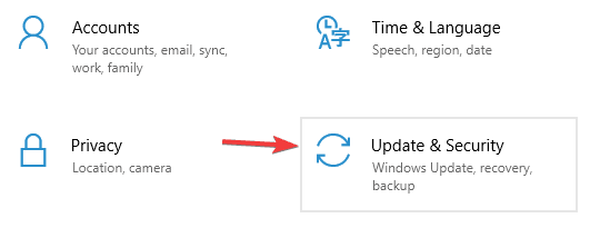
- Wybierać Rozwiązywanie problemów z menu.
- Wybierz Drukarka i kliknij Uruchom narzędzie do rozwiązywania problemów.
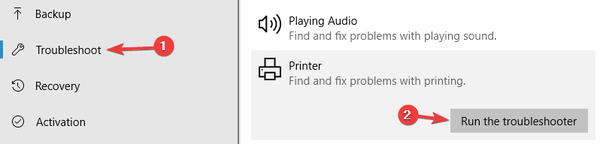
- Postępuj zgodnie z instrukcjami wyświetlanymi na ekranie, aby ukończyć narzędzie do rozwiązywania problemów.
4. Wyłącz tryb chroniony w przeglądarce Internet Explorer
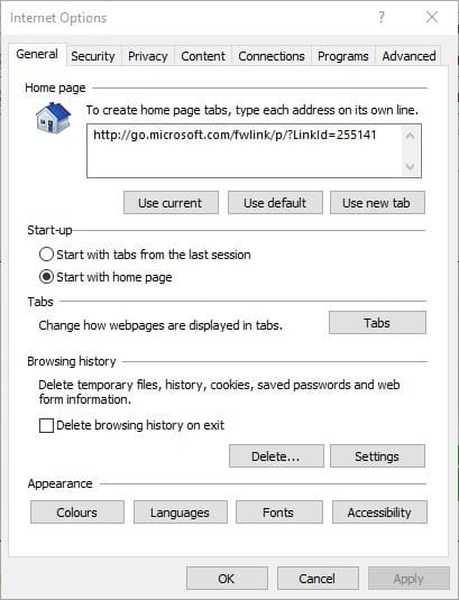
- otwarty Internet Explorer.
- Kliknij Przybory i wybierz Opcje internetowe.
- Iść do Bezpieczeństwo, i odznacz Włączyć bezpieczny tryb.
- wciśnij Zastosować i ok guziki.
- Zamknij IE, kliknij prawym przyciskiem ikonę przeglądarki i wybierz Uruchom jako administrator.
5. Zainstaluj najnowsze aktualizacje
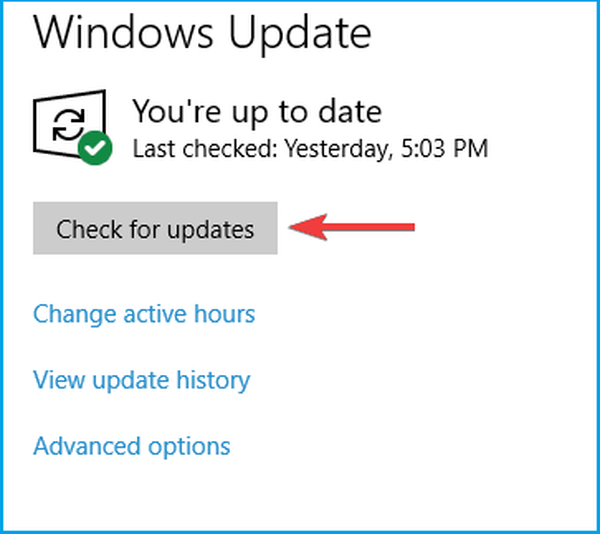
- Otworzyć Aplikacja Ustawienia.
- Przejdź do Aktualizacja i bezpieczeństwo Sekcja.
- Kliknij Sprawdź aktualizacje.
- Uruchom ponownie Twój komputer.
6. Uruchom ponownie usługę bufora wydruku

- naciśnij Klawisz Windows + R..
- Rodzaj services.msc. i kliknij ok.
- Znajdź plik Bufor wydruku usługa.
- Wybierać Uruchom ponownie z menu.
7. Przypisz statyczny adres IP do drukarki

Według użytkowników, Drukarka wymaga Twojej uwagi komunikat może się pojawić, jeśli używasz drukarki sieciowej. Aby rozwiązać ten problem, użytkownicy sugerują usunięcie drukarki i ponowne zainstalowanie.
Oprócz ponownej instalacji drukarki pamiętaj, aby przypisać jej statyczny adres IP. Kilku użytkowników zgłosiło, że to rozwiązanie zadziałało dla nich, więc koniecznie wypróbuj je.
8. Sprawdź poziomy atramentu

W kilku przypadkach użytkownicy to zgłaszali Drukarka wymaga Twojej uwagi było spowodowane niskim poziomem atramentu.
Jeśli podejrzewasz, że przyczyną problemu są poziomy atramentu, wyjmij wkłady atramentowe i lekko nimi potrząśnij.
Po wykonaniu tej czynności problem powinien zostać przynajmniej tymczasowo rozwiązany. Jeśli potrzebujesz trwałego rozwiązania, możesz wymienić wkłady.
9. Upewnij się, że drukarka jest poprawnie zainstalowana
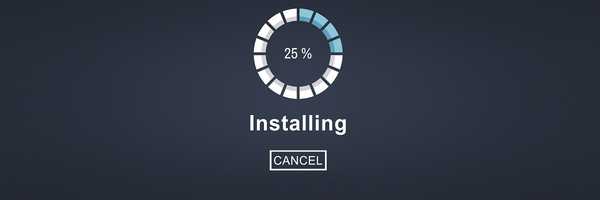
Czasami Drukarka wymaga Twojej uwagi komunikat może się pojawić, jeśli drukarka nie jest poprawnie zainstalowana.
Aby upewnić się, że wszystko działa poprawnie, zainstaluj poprawnie drukarkę i postępuj zgodnie z każdym krokiem.
Nawet jeśli korzystasz z drukarki bezprzewodowej, pamiętaj o wykonaniu najbardziej podstawowych czynności, takich jak podłączenie drukarki do komputera w razie potrzeby. Czasami drobne kroki mogą mieć znaczenie, więc pamiętaj, aby wykonać je wszystkie.
Wymieniliśmy wszystkie możliwe rozwiązania, które pomogą Ci rozwiązać ten błąd drukarki w systemie Windows.
Wykonaj każdy z tych kroków i daj nam znać, który z nich działa najlepiej, pozostawiając wiadomość w sekcji komentarzy poniżej.
Uwaga redaktora: Ten post został pierwotnie opublikowany w lipcu 2017 roku i od tego czasu został poprawiony i zaktualizowany we wrześniu 2020 roku pod kątem świeżości, dokładności i kompleksowości.
Czy ta strona była pomocna? tak nie Dziękujemy za poinformowanie nas! Możesz nam również pomóc, pozostawiając recenzję na MyWOT lub Trustpillot. Wykorzystaj w pełni swoją technologię dzięki naszym codziennym wskazówkom Powiedz nam, dlaczego! Za mało szczegółów Trudno zrozumieć Inne Prześlij- Błędy drukarki
 Friendoffriends
Friendoffriends



![Microsoft wypuszcza Windows 8.1 Enterprise Preview [Pobierz]](https://friend-of-friends.com/storage/img/images/microsoft-rolls-out-windows-81-enterprise-preview-[download].jpg)